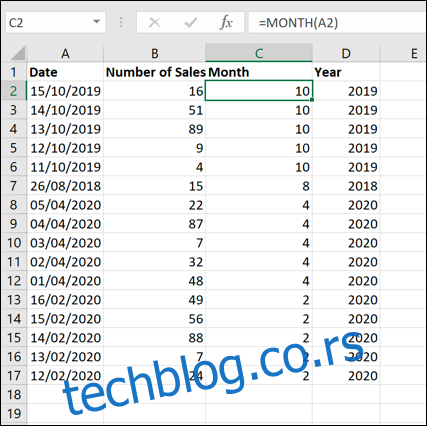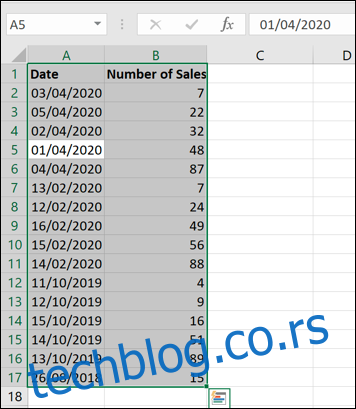Када покушавате да погледате скуп података у табели током времена, често је од помоћи да можете сортирати податке користећи датуме у том опсегу, што вам Мицрософт Екцел омогућава да урадите помоћу уграђене алатке за сортирање. Ево како.
Сортирање датума у растућем или опадајућем редоследу
Најлакши начин да сортирате податке у Мицрософт Екцел-у по датуму је да их сортирате хронолошким (или обрнутим хронолошким) редоследом. Ово сортира податке са најранијим или најновијим датумом који почиње први, у зависности од ваших жеља.
Да бисте то урадили, отворите своју Екцел радну свеску и изаберите своје податке. То можете да урадите помоћу миша или додирне табле, или тако што ћете кликнути на ћелију у опсегу и притиснути Цтрл+А на тастатури.
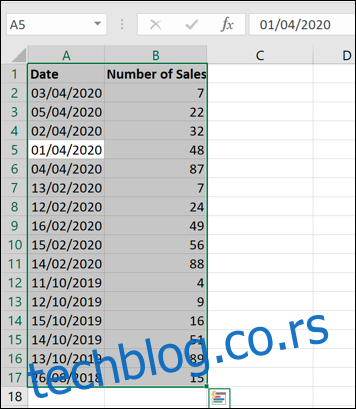
Када изаберете податке, кликните на дугме „Сортирај и филтрирај“ на картици „Почетна“ на траци. Овде идете да сортирате вредности у Екцел-у на различите начине, укључујући и по датуму.
У падајућем менију „Сортирај и филтрирај“ имаћете опције за сортирање података у растућем или опадајућем редоследу. Ако Екцел открије датуме у вашим изабраним подацима, опције би требало да се приказују као „Сортирај од најстаријих до најновијих“ или „Сортирај од најновијих до најстаријих“.
Ако желите да сортирате податке тако да најранији датум буде први, кликните на опцију „Сортирај од најстаријих до најновијих“. У супротном, кликните на „Сортирај најновије до најстарије“ да бисте сортирали податке тако да најновији датум буде први.
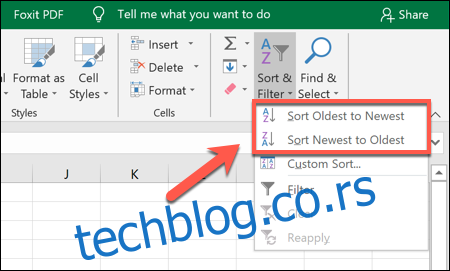
Ако имате проблема, изаберите само колону која садржи датуме, а затим кликните на Почетна > Сортирај и филтрирај > Сортирај од најстаријих до најновијих или Сортирај најновије до најстарије.
Мицрософт Екцел ће приказати оквир „Упозорење о сортирању“ који ће вас питати да ли желите да сортирате податке око њега (остале податке) како бисте осигурали да укупни подаци остану нетакнути, у супротном ће бити сортирана само колона са датумом.
Уверите се да је „Прошири избор“ означено, а затим кликните на дугме „Сортирај“.
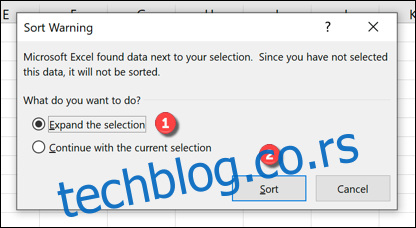
Ово ће осигурати да цео ваш скуп података буде сортиран у растућем или опадајућем редоследу, користећи датуме као референтну тачку.
Сортирање датума по месецу или години
Понекад може бити корисно организовати податке по одређеним месецима или годинама. Можда ћете, на пример, тражити да видите колико рођендана пада у овим групама.
То можете да урадите коришћењем функција МЕСЕЦ или ГОДИНА. Ово идентификује број месеца или године од датума и наводи га у посебној колони. Ова колона се затим може сортирати у растућем или опадајућем редоследу.
Да бисте то урадили, направите нову колону под називом „Месец“ или „Датум“ десно од постојећих података. У прву ћелију испод ознаке колоне откуцајте =МОНТХ(А2) или =ИЕАР(А2) , где је „А2“ прва ћелија у опсегу података која садржи датум.
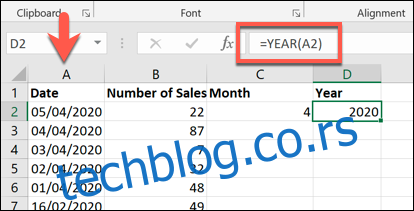
Да бисте били сигурни да се формула МОНТХ или ДАТЕ користи за цео скуп података, двапут кликните на икону малог зеленог квадрата у доњем десном углу ћелије. Ово ће аутоматски дуплирати формулу за све остале редове у којима може да пронађе податке лево од ње.
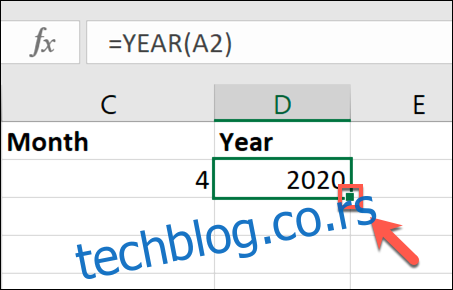
Са формулом МЕСЕЦ или ДАТУМ на месту, изаберите колону „Месец“ или „Датум“, а затим кликните на Почетна > Сортирај и филтрирај.
У падајућем менију изаберите опцију „Сортирај од најмањег до највећег“ или „Сортирај од највећег до најмањег“. Ако сортирате од најмањег до највећег, Екцел ће сортирати ваше податке тако што ће прва година или месец бити најранија.
Исто тако, Мицрософт Екцел ће сортирати по последњој години или месецу ако изаберете опцију од највеће до најмање.
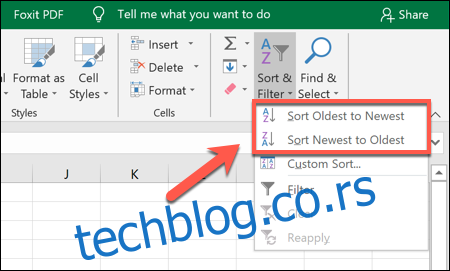
У зависности од опција које сте изабрали, Екцел ће одмах сортирати ваше податке користећи колону месеца или године коју сте креирали.